見知らぬ人からファイルを受信する「AirDropテロ」、防ぐ方法は?
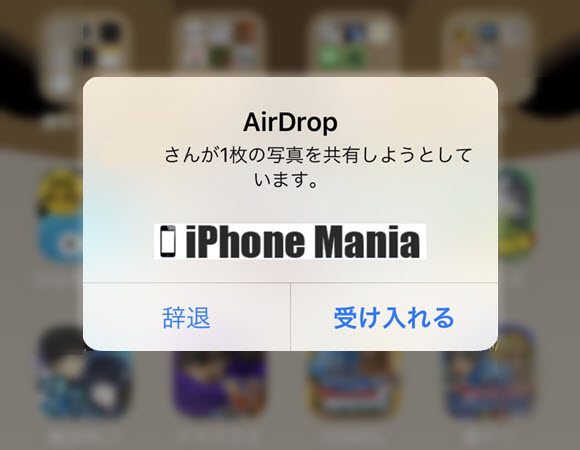
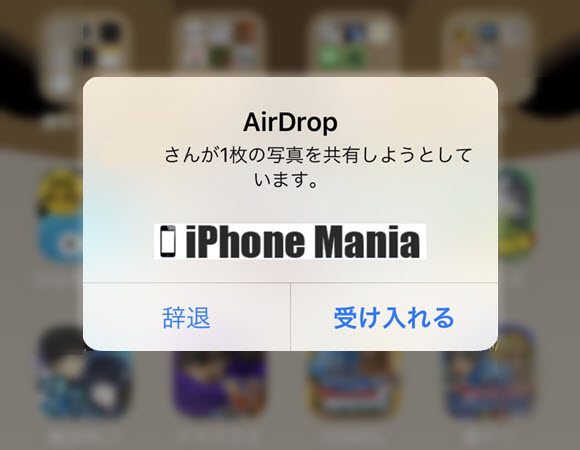
iPhoneなどで利用できる近距離間でのファイル送受信機能「AirDrop」を使い、見知らぬ人に突然ファイルを送る、いわゆる”AirDropテロ”行為でわいせつな画像を送りつけたとして、兵庫県迷惑防止条例違反の疑いで男が逮捕されました。
今回の逮捕はAirDropテロ自体ではなく、わいせつな画像を送ったことによる条例違反ですが、見知らぬ人から突然ファイルを送られることは、AirDropで送受信できる相手を制限することで簡単に防止することができます。
ファイルを手軽にやりとりできるAirDrop機能
AirDropは、iPhoneやiPad、iPod touch、Macといったデバイス同士で、ワイヤレスでファイルやリンクを送受信できる機能です。画像のほか、Safariで閲覧しているWebサイト、連絡先情報などをやりとりできます。
ワイヤレスで行うため、送受信する双方がWi-FiとBluetoothをオンにします。また数メートル内の通信範囲に入っている必要があります。
例えば画像を送る場合、送る側の端末では標準アプリ「写真」を開き、送りたい画像を表示して共有ボタンを押します。近くにAirDropで送信できる相手がいる場合は、「タップしてAirDropで共有」の欄に端末名とアイコンが表示されるので、タップするとすぐに送信されます。
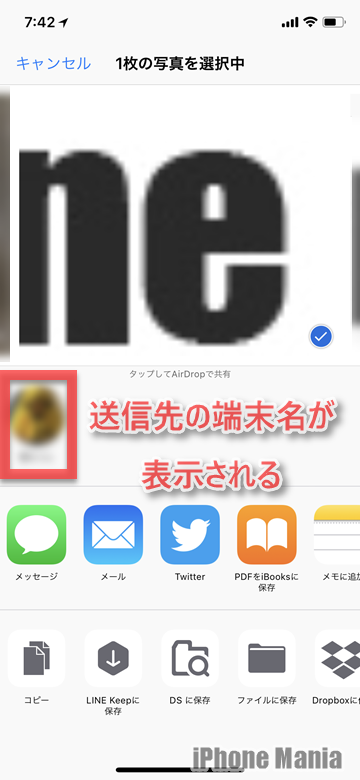
受け取る側には、画像が送信された瞬間にAirDropのウィンドウが表示されます。受け入れるをタップすると受信側の端末に保存され、辞退をタップすると受け取りをキャンセルできます。しかし画像が送られてきた場合は、辞退・受け入れを選ぶ画面でプレビュー表示される仕組みです。
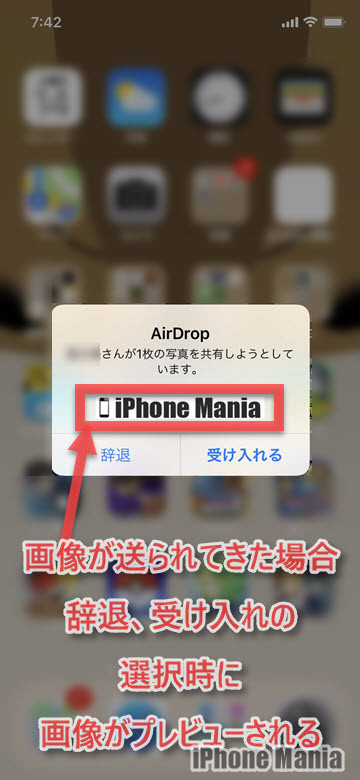
AirDropテロはこのプレビュー表示を使い、送信相手に強制的に画像を表示させる行為です。プレビュー表示をしない設定はできないため、防ぐには見知らぬ人からの受信をしないという設定が必要となります。
送受信相手は、コントロールセンター、または設定アプリから設定確認と変更が可能です。どちらも設定項目は同じですので、好きな方法を選びましょう。
コントロールセンターで設定する

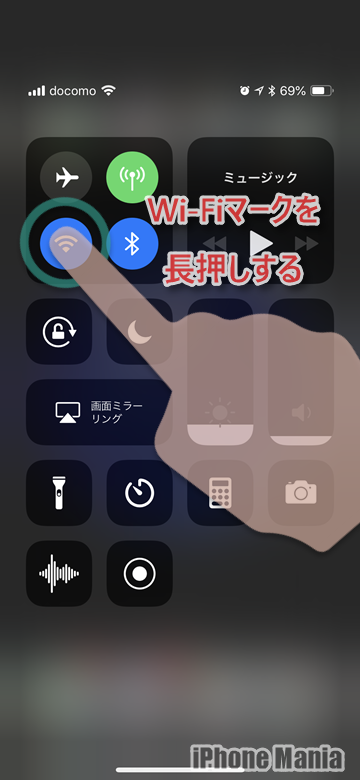
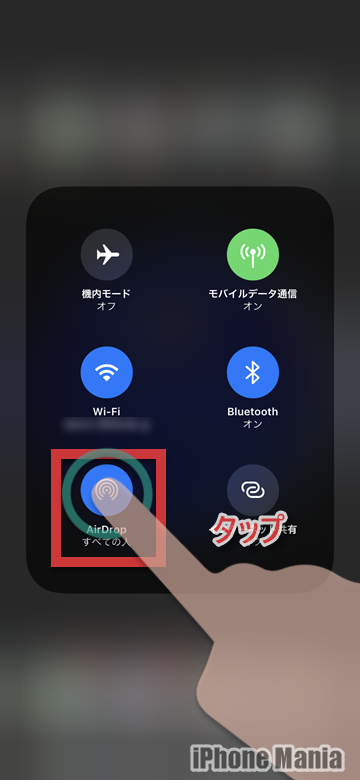
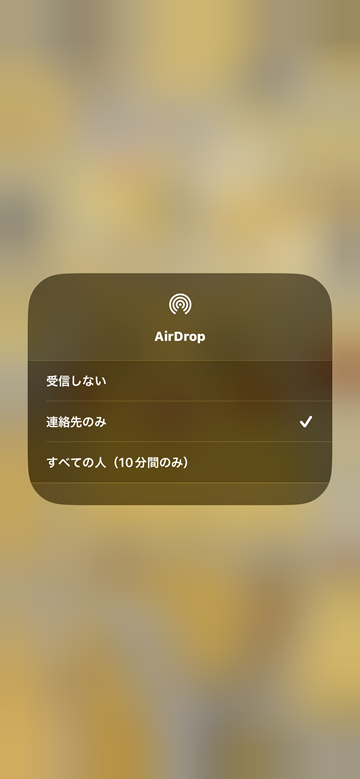
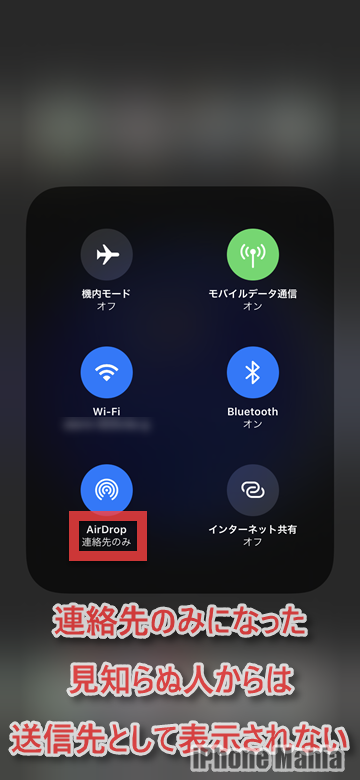
設定アプリで設定する
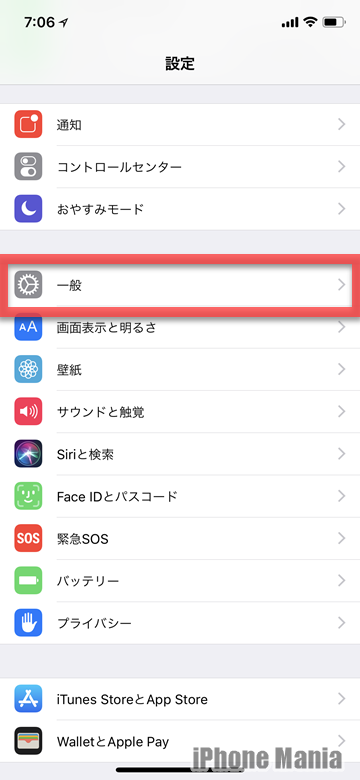
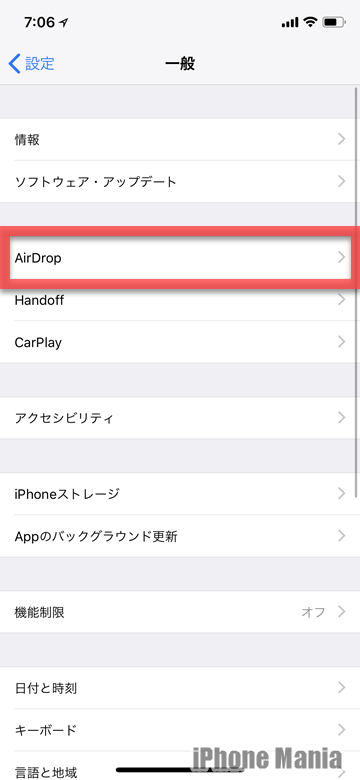
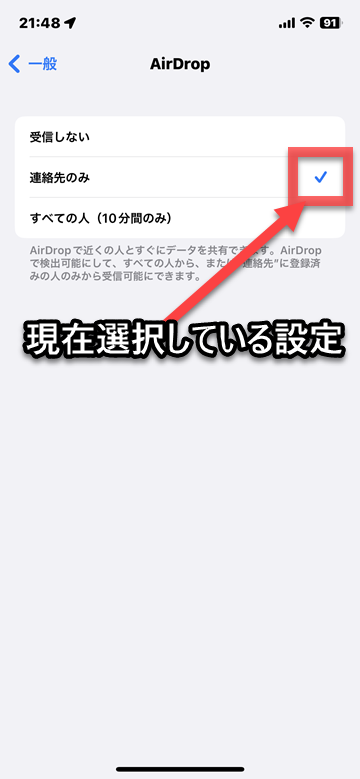
Source:神戸新聞NEXT
(asm)

